Como encontrar compromissos recorrentes no Outlook?
Ao longo do tempo, pode haver muitos compromissos recorrentes diários/semanais/mensais no seu Microsoft Outlook. Esses compromissos recorrentes podem alertá-lo a tempo. No entanto, alguns compromissos recorrentes não são mais necessários, e outros podem precisar ser alterados. É bastante necessário encontrar, verificar e limpar os compromissos recorrentes a tempo. Este artigo reúne alguns truques para encontrar compromissos recorrentes no Microsoft Outlook.
Encontre compromissos recorrentes com Ferramentas de Pesquisa
Encontre compromissos recorrentes com agrupamento
Encontre compromissos recorrentes ordenando por recorrência
Encontre compromissos recorrentes com Ferramentas de Pesquisa
Pesquise compromissos recorrentes no Outlook 2010 e 2013
O primeiro truque é sobre como pesquisar compromissos recorrentes usando o recurso "Ferramentas de Pesquisa" no Outlook 2010 e 2013.
Passo 1: Na visualização do Calendário, abra um calendário clicando no nome do calendário em "Meus Calendários" no Painel de Navegação.
Passo 2: Coloque o cursor na caixa de pesquisa acima do calendário para ativar as "Ferramentas de Pesquisa".
Passo 3: Clique em "Mais" > "Recorrente" no grupo "Refinar" na guia "Pesquisar".
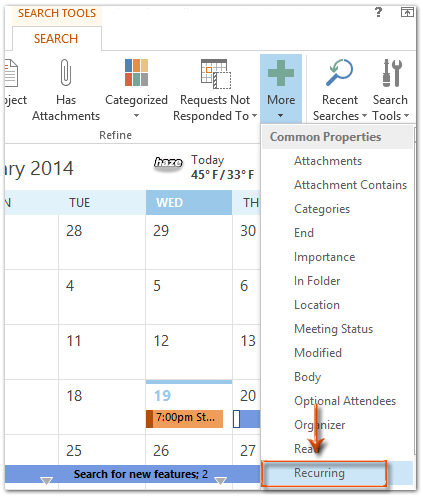
Passo 4: Acima do calendário, clique na nova caixa "Recorrente" adicionada e selecione "Sim".
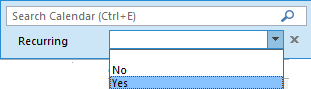
Em seguida, todos os compromissos recorrentes serão filtrados imediatamente no calendário selecionado.
Assistente de E-mail AI no Outlook: Respostas mais Inteligentes, Comunicação mais Clara (mágica com um clique!) GRÁTIS
Simplifique suas tarefas diárias no Outlook com o Assistente de E-mail AI do Kutools para Outlook. Esta poderosa ferramenta aprende com seus e-mails anteriores para oferecer respostas inteligentes e precisas, otimizar o conteúdo de seus e-mails e ajudá-lo a criar e refinar mensagens sem esforço.

Este recurso suporta:
- Respostas Inteligentes: Receba respostas elaboradas a partir de suas conversas passadas — personalizadas, precisas e prontas para uso.
- Conteúdo Aprimorado: Refine automaticamente o texto de seus e-mails para maior clareza e impacto.
- Criação Sem Esforço: Basta fornecer palavras-chave e deixar a IA cuidar do resto, com múltiplos estilos de escrita.
- Extensões Inteligentes: Expanda seus pensamentos com sugestões contextualizadas.
- Resumo: Obtenha visões concisas de e-mails longos instantaneamente.
- Alcance Global: Traduza seus e-mails para qualquer idioma com facilidade.
Este recurso suporta:
- Respostas inteligentes de e-mail
- Conteúdo otimizado
- Rascunhos baseados em palavras-chave
- Extensão inteligente de conteúdo
- Resumo de e-mails
- Tradução multilíngue
O melhor de tudo é que este recurso é completamente grátis para sempre! Não espere — baixe agora o Assistente de E-mail AI e aproveite
Encontre compromissos recorrentes ordenando por recorrência
Além de pesquisar compromissos recorrentes diretamente, você pode classificar os compromissos por recorrência primeiro e depois identificar os compromissos recorrentes à primeira vista.
Passo 1: Na visualização do Calendário, abra um calendário clicando no nome do calendário em "Meu Calendário" no Painel de Navegação.
Passo 2: Exiba os itens do calendário na visualização de Lista:
- No Outlook 2010 e 2013, clique em "Alterar Visualização" > "Lista" na guia "Visualizar";
- No Outlook 2007, clique em "Visualizar" > "Visualização Atual" > "Todos os Compromissos".
Passo 3: No cabeçalho da lista de compromissos, clique em "Padrão de Recorrência".

Então, você encontrará os compromissos recorrentes no início/fim da lista.
Encontre compromissos recorrentes com agrupamento
O último método agrupará automaticamente quaisquer compromissos recorrentes, e você poderá acessar todos os compromissos recorrentes a qualquer momento.
Passo 1: Na visualização do Calendário, abra um calendário clicando no nome do calendário em "Meus Calendários" no Painel de Navegação.
Passo 2: Exiba os itens do calendário na visualização de Lista:
- No Outlook 2010 e 2013, clique em "Alterar Visualização" > "Lista" na guia "Visualizar";
- No Outlook 2007, clique em "Visualizar" > "Visualização Atual" > "Todos os Compromissos".
Passo 3: Abra a caixa de diálogo Configurações de Visualização Avançada: Lista:
- No Outlook 2010 e 2013, clique em "Configurações de Visualização" na guia "Visualizar".
- No Outlook 2007, clique em "Visualizar" > "Visualização Atual" > "Personalizar Visualização Atual".
Passo 4: Na nova caixa de diálogo que aparece, clique no botão "Agrupar Por".

Passo 5: Na caixa de diálogo Agrupar Por, selecione "Recorrente" na caixa "Agrupar itens por".
Observação: Desmarque a opção "Agrupar automaticamente de acordo com a organização". Se essa opção estiver marcada, a caixa "Agrupar itens por" ficará cinza.
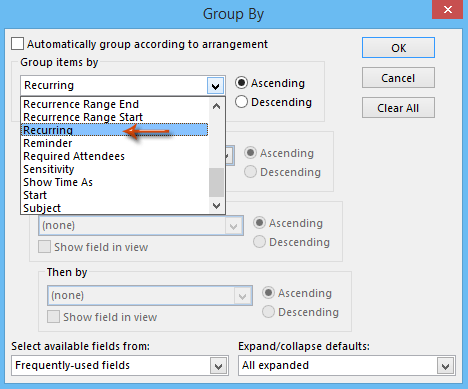
Passo 6: Clique em todos os botões "OK" em cada caixa de diálogo.
Então, você verá que todos os compromissos estão agrupados por recorrência. E todos os compromissos recorrentes estão agrupados no grupo "Recorrente: Sim". Veja a captura de tela a seguir:
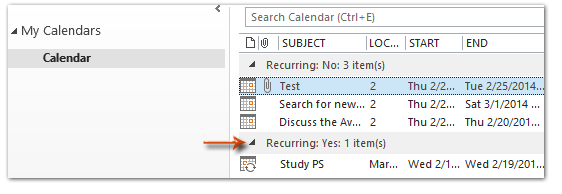
Melhores Ferramentas de Produtividade para Office
Notícia de Última Hora: Kutools para Outlook Lança Versão Gratuita!
Experimente o novo Kutools para Outlook com mais de100 recursos incríveis! Clique para baixar agora!
📧 Automação de E-mail: Resposta automática (Disponível para POP e IMAP) / Agendar Enviar Email / CC/BCC automático por Regra ao Enviar Email / Encaminhamento automático (Regra avançada) / Adicionar Saudação automaticamente / Dividir automaticamente Emails com múltiplos destinatários em Email individuais ...
📨 Gerenciamento de Email: Recallar Email / Bloquear emails fraudulentos por Assunto e outros critérios / Excluir Duplicado / Pesquisa Avançada / Organizar Pastas ...
📁 Anexos Pro: Salvar em Lote / Desanexar em Lote / Comprimir em Lote / Salvar automaticamente / Desanexar automaticamente / Auto Comprimir ...
🌟 Magia da Interface: 😊Mais emojis bonitos e legais / Notificações de emails importantes / Minimizar Outlook em vez de fechar ...
👍 Recursos de um clique: Responder a Todos com Anexos / Emails Anti-Phishing / 🕘Exibir o fuso horário do remetente ...
👩🏼🤝👩🏻 Contatos e Calendário: Adicionar contato em lote dos Email selecionados / Dividir um Grupo de Contatos em grupos individuais / Remover lembrete de aniversário ...
Utilize o Kutools no idioma que preferir — disponível em Inglês, Espanhol, Alemão, Francês, Chinês e mais de40 outros!


🚀 Download com um clique — Baixe todos os complementos de Office
Recomendado fortemente: Kutools para Office (5 em1)
Um clique para baixar cinco instaladores de uma vez — Kutools para Excel, Outlook, Word, PowerPoint e Office Tab Pro. Clique para baixar agora!
- ✅ Comodidade em um clique: Baixe todos os cinco pacotes de instalação em uma única ação.
- 🚀 Pronto para qualquer tarefa no Office: Instale os complementos que você precisa, quando precisar.
- 🧰 Inclui: Kutools para Excel / Kutools para Outlook / Kutools para Word / Office Tab Pro / Kutools para PowerPoint